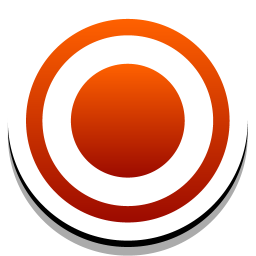
ZD录屏软件
v11.5.3 特别版- 软件大小:8.97 MB
- 软件语言:简体中文
- 更新时间:2022-10-05
- 软件类型:国产软件 / 视频处理
- 运行环境:WinXP, Win7, Win8, Win10, WinAll
- 软件授权:免费软件
- 官方主页:http://www.pmlxj.com/products.html
- 软件等级 :
- 软件厂商:深圳市紫迪软件有限公司
- 介绍说明
- 下载地址
- 精品推荐
- 相关软件
- 网友评论
zd屏幕录像机是一款可以帮助用户录制电脑视频的软件,你可以在软件上自由录制电脑内容,可以对电脑桌面的操作过程录制,例如录制自己在电脑桌面编辑文档的过程,例如录制电脑播放的网课内容,录制电脑视频会议内容,任何内容都可以录制为视频保存,方便以后重新观看视频,也可以将视频分享给其他朋友观看,软件在录制的过程还可以启动画笔,使用鼠标就可以操作画笔在录制区域上手写各种内容,适合教学使用,也可以将电脑游戏录制,功能还是比较丰富的,需要就下载吧!
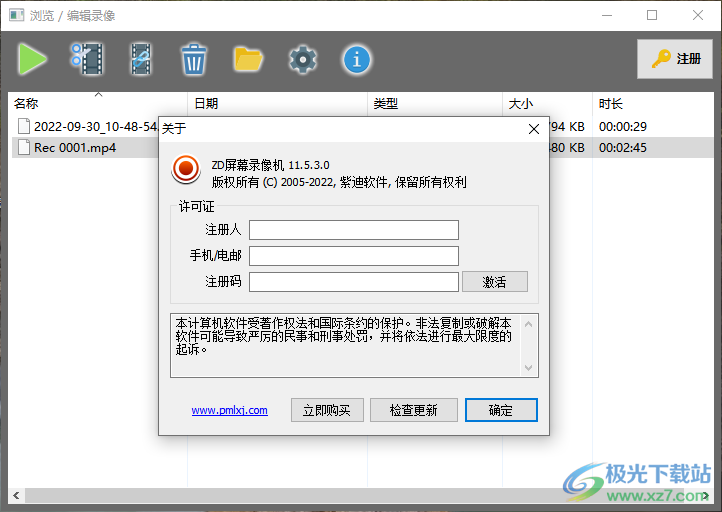
软件功能
1、ZD录屏软件为用户提供更轻松的视频录制方式
2、可以对屏幕内容录制,可以对游戏内容录制,可以对网课内容录制
3、选择录制的区域就可以点击F8执行录制,再次点击F8就可以结束录制
4、支持区域录屏、窗口录屏、全屏录屏、录摄像头
5、可以手动设置开启声音和关闭声音,再次扬声器录音、耳麦录音、麦克风录音、线路录音
6、提供笔画功能,使用画笔就可以在屏幕上手写内容,也可以添加各种图形标记
7、支持截图功能,可以点击F9对当前的画面截图保存
8、支持定时录制功能,可以在软件设置软件开始录制和结束录制的时间段
9、支持鼠标效果设置,可以在软件录制鼠标点击和移动的特效
软件特色
1、zd屏幕录像机可以轻松录制您需要的视频资源
2、喜欢的视频无法下载,可以通过zd屏幕录像机直接录制为MP4
3、自己在电脑玩游戏可以直接录制为教程,方便发布到网上
4、自己操作Word、powerpoint等软件也可以录制为视频
5、支持画面放大:画面放大200%Ctrl +Alt +2、画面放大300%Ctrl +Alt +3、画面放大400%Ctrl +Alt +4
6、支持剪切功能,录制完毕的视频可以适当剪切不需要的部分
7、支持播放功能,在视频列表界面选择一个录制完毕的视频就可以点击播放
使用方法
1、打开zd屏幕录像机显示您需要录制的内容,随便点击一个使用
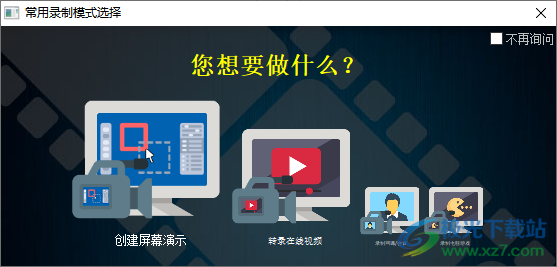
2、可以选择录制网课或者录制游戏,手动设置录制区域就可以开始录视频
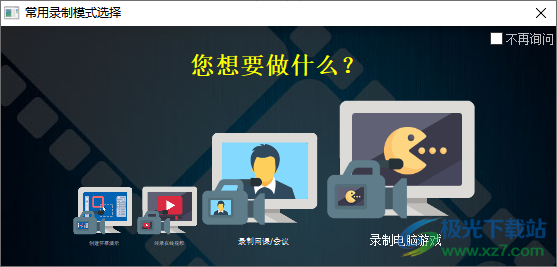
3、如图所示,选择录制模式后按住鼠标左键在屏幕上划取一个区域就可以点击F8开始录制

4、录制的时候会在电脑桌面底部显示录制框,可以查看录制时间
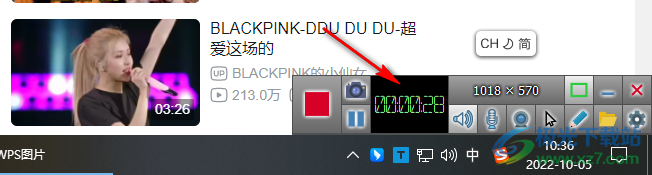
5、点击右键可以显示控制功能:录制新选区Alt F8、停止录制F8、暂停录制Ctrl F8、屏幕截图F9
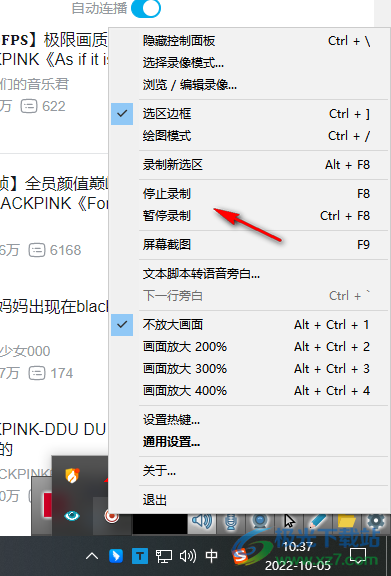
6、鼠标点击画笔就可以在屏幕上手写内容,方便添加标记

7、点击F8就可以停止录制,会显示录制的视频列表,点击播放就可以在电脑的播放器打开视频
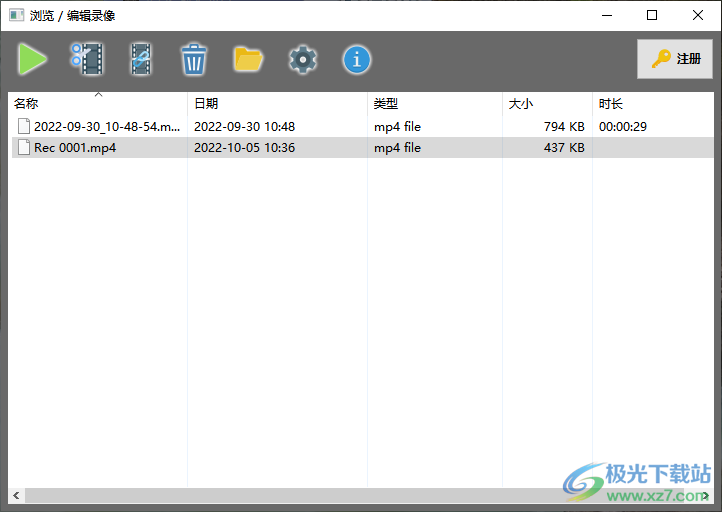
8、点击剪切按钮就可以在软件上重新调整录制的视频时长,自己设置剪切的时间段
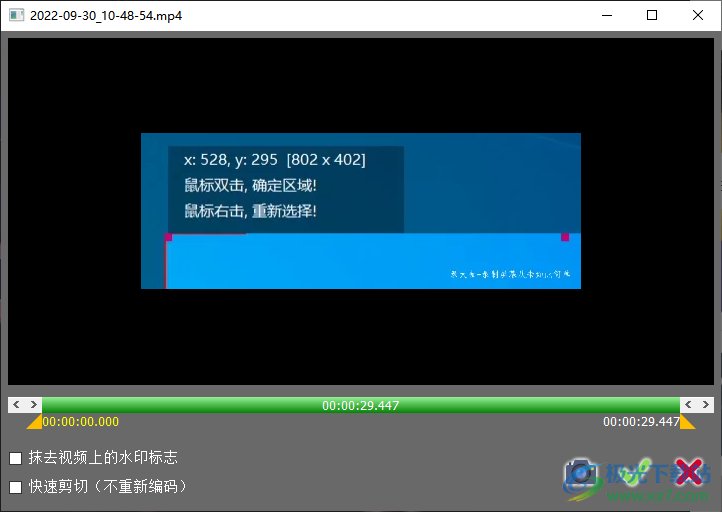
9、激活功能,可以到官方网站购买zd屏幕录像机,随后在软件记录
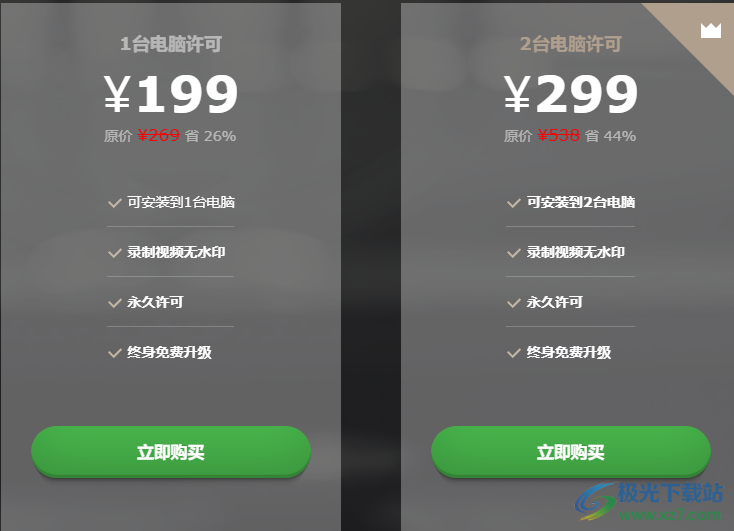
10、将购买得到的注册码输入到软件就可以激活,从而无限制录制视频
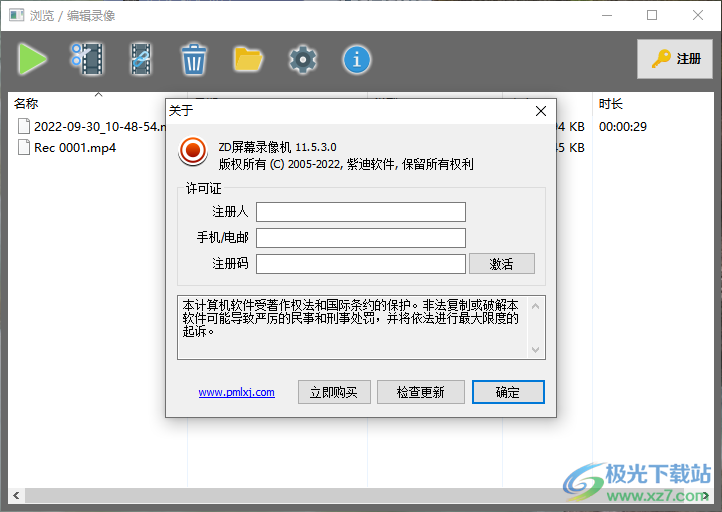
11、点击右侧的设置按钮可以弹出很多选项,可以选择新的录制模式,重新开始录制
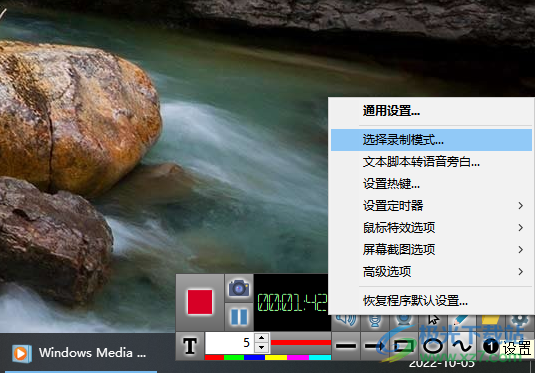
12、热键设置界面,您需要记住几个经常使用的热键,方便操作视频录制和结束录制
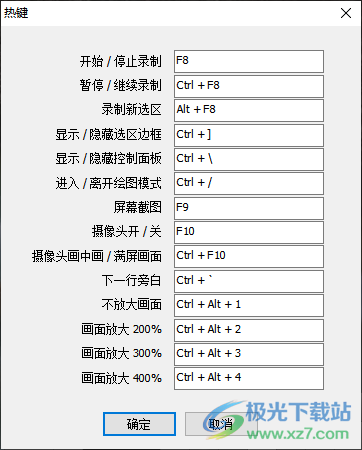
13、定时录制功能,可以在软件设置开始录制的时间段
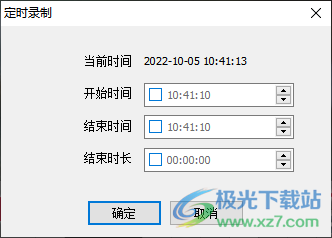
14、录制鼠标光标、高亮鼠标位置、鼠标移动轨迹、鼠标点击特效、鼠标点击音效、原始鼠标大小
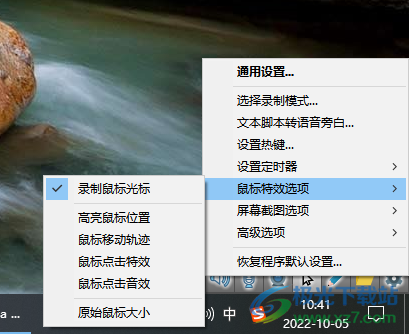
15、截图功能:快速截图模式、保存为PNG、保存为BMP、保存为JPG、保存为TIF
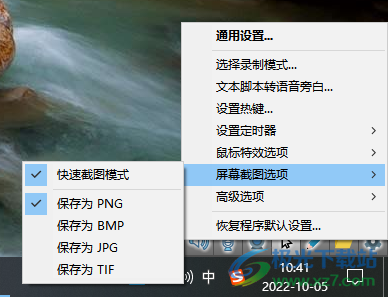
16、高级选项
以管理员权限运行…
隐形模式
在Windows启动时自动运行
在程序运行时自动开始录制
在录制状态发生改变时发出蜂鸣
点击程序托盘图标来结束录制
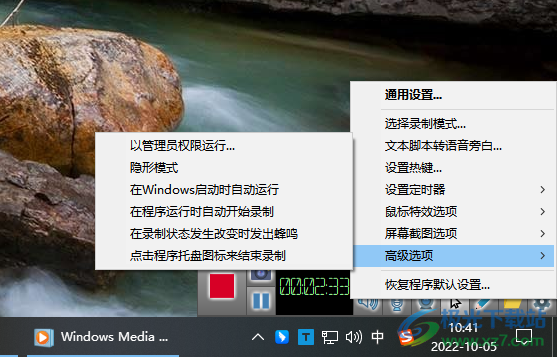
下载地址
- Pc版
ZD录屏软件 v11.5.3 特别版
本类排名
本类推荐
装机必备
换一批- 聊天
- qq电脑版
- 微信电脑版
- yy语音
- skype
- 视频
- 腾讯视频
- 爱奇艺
- 优酷视频
- 芒果tv
- 剪辑
- 爱剪辑
- 剪映
- 会声会影
- adobe premiere
- 音乐
- qq音乐
- 网易云音乐
- 酷狗音乐
- 酷我音乐
- 浏览器
- 360浏览器
- 谷歌浏览器
- 火狐浏览器
- ie浏览器
- 办公
- 钉钉
- 企业微信
- wps
- office
- 输入法
- 搜狗输入法
- qq输入法
- 五笔输入法
- 讯飞输入法
- 压缩
- 360压缩
- winrar
- winzip
- 7z解压软件
- 翻译
- 谷歌翻译
- 百度翻译
- 金山翻译
- 英译汉软件
- 杀毒
- 360杀毒
- 360安全卫士
- 火绒软件
- 腾讯电脑管家
- p图
- 美图秀秀
- photoshop
- 光影魔术手
- lightroom
- 编程
- python
- c语言软件
- java开发工具
- vc6.0
- 网盘
- 百度网盘
- 阿里云盘
- 115网盘
- 天翼云盘
- 下载
- 迅雷
- qq旋风
- 电驴
- utorrent
- 证券
- 华泰证券
- 广发证券
- 方正证券
- 西南证券
- 邮箱
- qq邮箱
- outlook
- 阿里邮箱
- icloud
- 驱动
- 驱动精灵
- 驱动人生
- 网卡驱动
- 打印机驱动
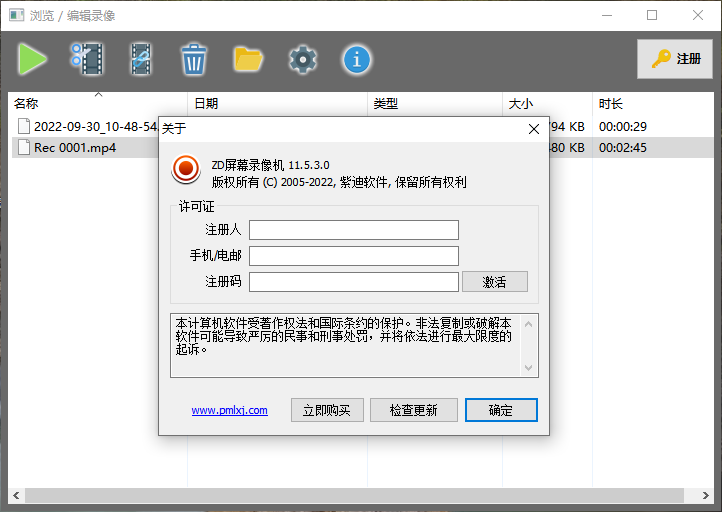







































网友评论